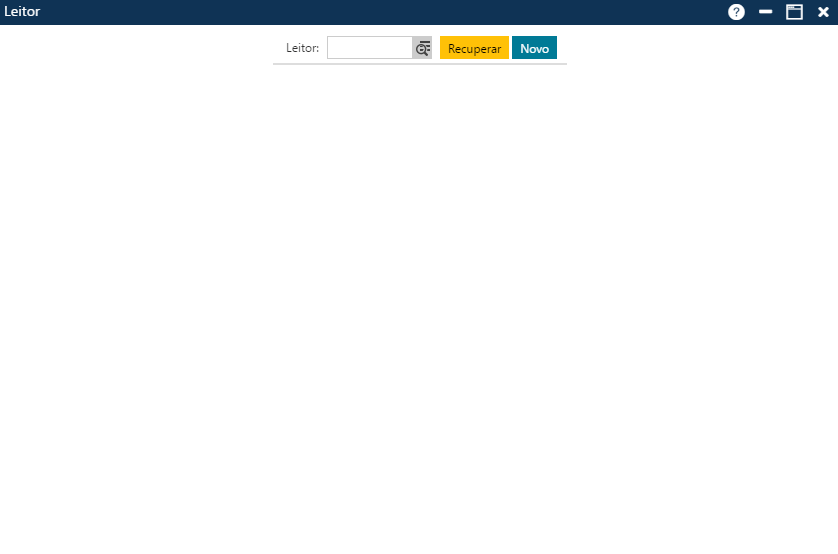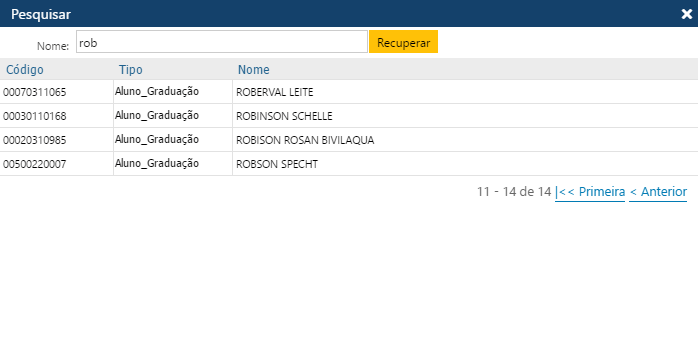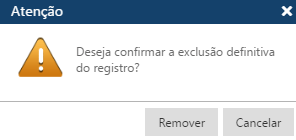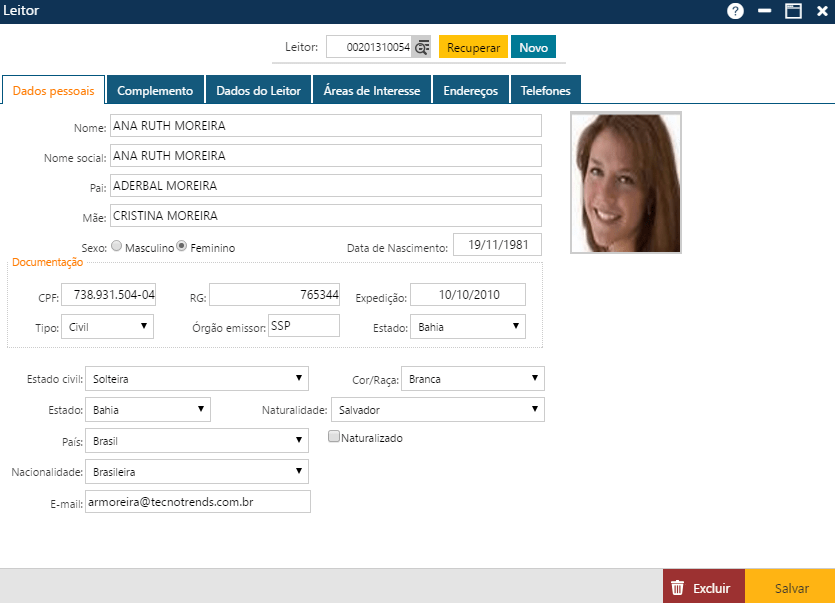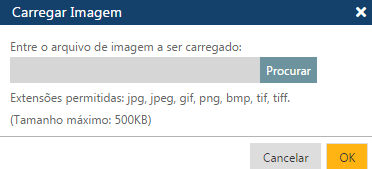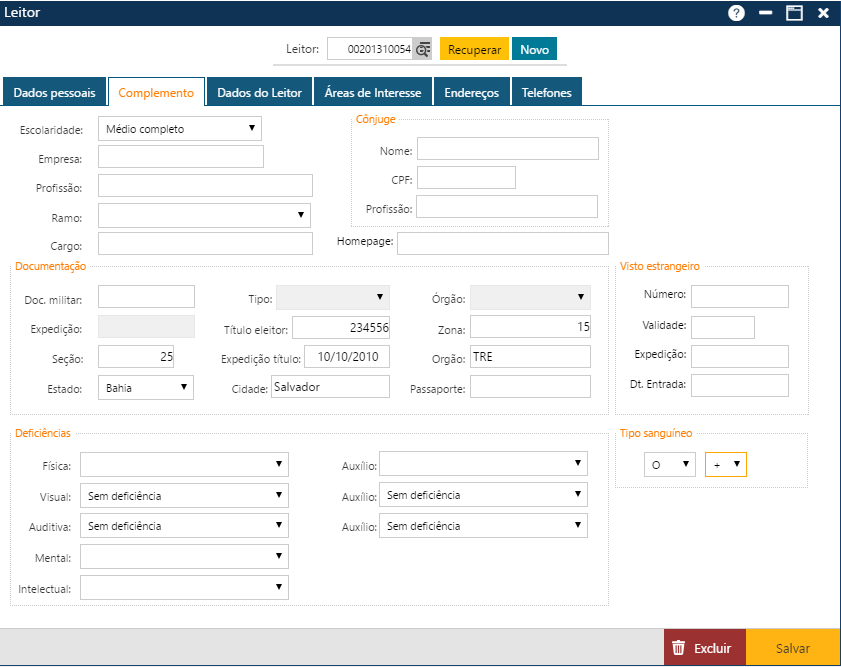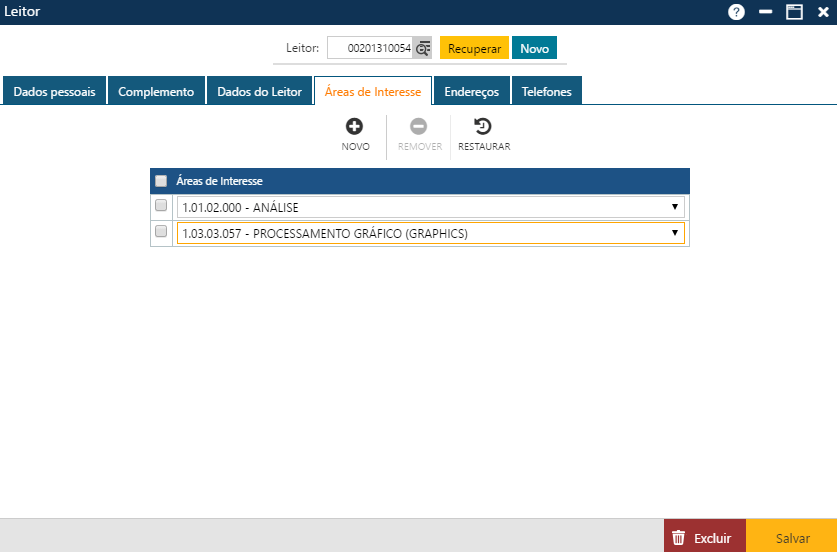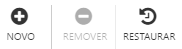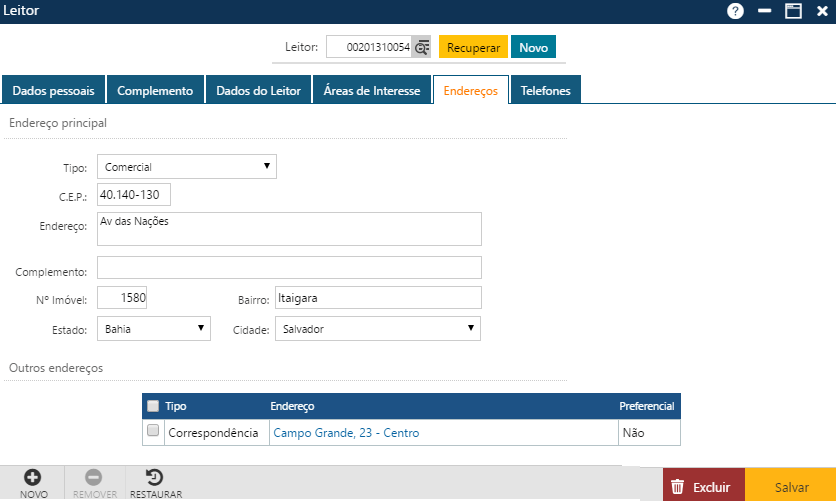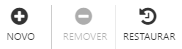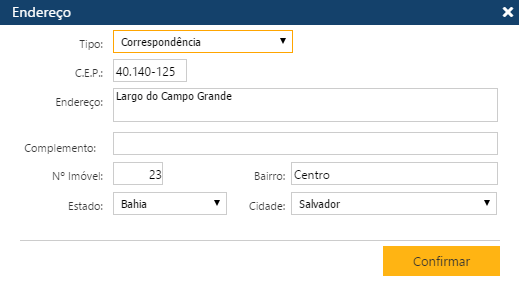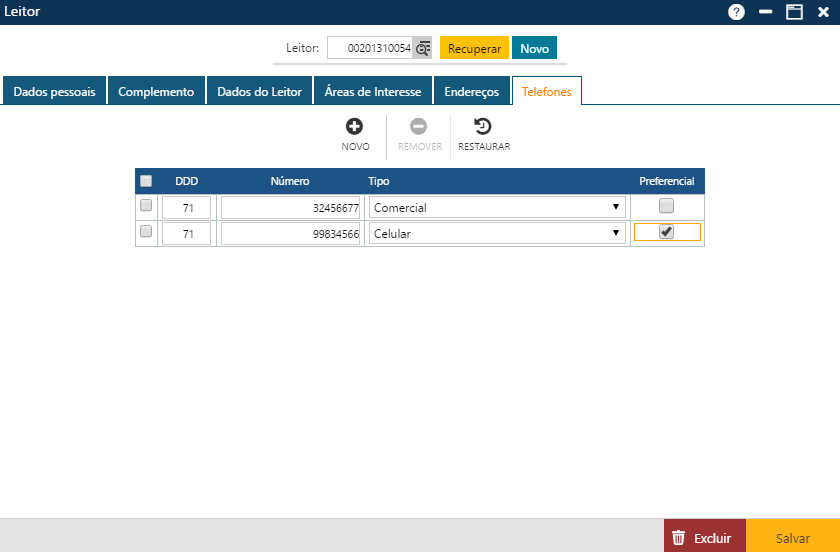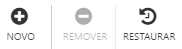Circulação - Leitores
Acessível pelo menu Circulação > Leitores.
Descrição da Interface Leitor
A interface Leitor é dividida em 6 Pastas: Dados Pessoais, Complemento, Dados do Leitor, Áreas de Interesse, Endereços e Telefones.
Pasta Dados Pessoais
Na Pasta Dados Pessoais, cadastramos: nome do leitor, nome social do leitor, nome do pai, nome da mãe, sexo, data de nascimento, documentação (CPF, RG, data da expedição, tipo, órgão emissor, estado), estado civil, cor/raça, estado, naturalidade, país, se é naturalizado, nacionalidade e e-mail. Também é possível cadastrar a foto do leitor.
Para incluir a foto do Leitor, deslize o mouse sobre o local reservado para a foto e, quando aparecer a frase “Alterar imagem“, clique sobre ela para que o sistema abra a interface Carregar Imagem, que permitirá localizar o arquivo com a foto que será associada aos dados do Leitor em questão. O usuário deve clicar no botão Procurar para localizar o arquivo. Após selecionar o arquivo, o usuário deverá clicar no botão OK para que a imagem seja carregada.
Pasta Complemento
A Pasta Complemento é uma extensão da Pasta Dados Pessoais e contém dados como escolaridade, empresa onde o leitor trabalha, profissão, ramo, cargo, dados do cônjuge (nome, CPF, profissão), homepage, documentação militar (número do documento, tipo, órgão, expedição), título de eleitor (número, zona, seção, expedição, órgão, estado, cidade), número do passaporte, visto de estrangeiro (número, validade, expedição, data da entrada), deficiências (física, visual, auditiva, mental, intelectual), auxílios e o tipo sanguíneo.
Pasta Dados do Leitor
Pasta Áreas de Interesse
Para inserir uma área de interesse, o usuário deverá acionar o botão Novo. O sistema apresentará uma nova linha, onde o usuário deverá informar a área de interesse e, em seguida, acionar o botão Salvar para que o sistema registre as informações no sistema. Caso não ocorram erros, o sistema apresentará a mensagem “O registro foi atualizado com sucesso”.
Para alterar uma ou mais áreas de interesse, o usuário deverá selecionar novas áreas de interesse e, em seguida, acionar o botão Salvar para que a aplicação registre no sistema as alterações. Se não ocorrerem erros, o sistema apresentará a mensagem “O registro foi atualizado com sucesso”.
Para excluir uma ou mais áreas de interesse, o usuário deverá marcar as primeiras posições das linhas com as áreas de interesse a serem excluídas. Se quiser excluir todas as áreas de interesse exibidas na tela, deverá marcar a primeira posição do cabeçalho Área de Interesse e, em seguida, o usuário deverá acionar o botão Remover para que a aplicação remova da interface as exclusões indicadas. Para que as informações sejam realmente excluídas, o usuário deverá clicar sobre o botão Salvar. Se não ocorrerem erros, o sistema apresentará a mensagem “O registro foi atualizado com sucesso”.
Pasta Endereços
A Pasta Endereços contém os dados dos endereços do leitor. O usuário pode indicar um endereço para ser o preferencial para contatos.
Nesta pasta informamos os endereços do Leitor, um principal e outros adicionais, se necessário. Inicialmente, informamos o endereço principal: tipo do endereço (comercial, residencial, temporário etc.), CEP, rua, complemento (se necessário), número do imóvel, bairro, estado e cidade. Para registrar as informações no sistema, acionamos o botão Salvar. Caso não ocorram erros, o sistema apresentará a mensagem “O registro foi atualizado com sucesso”. Também ficarão disponíveis a parte da tela denominada Outros Endereços e três botões para que possamos cadastrar os endereços adicionais do Leitor, caso existam:
Para alterar um endereço, o usuário deverá clicar sobre o endereço que deseja modificar para que o sistema apresente os dados do endereço selecionado na interface (observe a figura acima) onde o usuário deverá fazer as alterações desejadas. Em seguida, deverá acionar o botão Confirmar para que a aplicação registre no sistema as alterações. Se não ocorrerem erros, o sistema apresentará a mensagem “O registro foi atualizado com sucesso”. Como já foi dito, os endereços adicionais são definidos automaticamente como não preferenciais, condição que não pode ser alterada.
Para excluir um ou mais endereços adicionais, o usuário deverá marcar as primeiras posições das linhas com os endereços a serem excluído. Se quiser excluir todos os endereços exibidos na tela, deverá marcar a primeira posição do cabeçalho Tipo/Endereço/Preferencial para que o sistema marque os endereços exibidos na tela. Em seguida, o usuário deverá acionar o botão Remover para que a aplicação remova da interface as exclusões indicadas. Para que as informações sejam realmente excluídas do sistema, o usuário deverá acionar o botão Salvar. Se não ocorrerem erros, o sistema apresentará a mensagem “O registro foi atualizado com sucesso”.
Pasta Telefones
Para inserir um telefone, o usuário deverá acionar o botão Novo. O sistema apresentará uma nova linha onde o usuário deverá informar os dados do telefone e, em seguida, acionar o botão Salvar para que o sistema registre as informações no sistema. Caso não ocorram erros, o sistema apresentará a mensagem “O registro foi atualizado com sucesso”. O usuário pode definir um dos telefones como preferencial, mas apenas um telefone pode ser definido assim.
Para alterar um ou mais telefones, o usuário deverá modificar as informações dos telefones a serem atualizados e, em seguida, acionar o botão Salvar para que a aplicação registre no sistema as alterações. Se não ocorrerem erros, o sistema apresentará a mensagem “O registro foi atualizado com sucesso”. Apenas um telefone pode ser definido como preferencial.
Para excluir um ou mais telefones, o usuário deverá marcar as primeiras posições das linhas com os telefones a serem excluídos. Se quiser excluir todos os telefones exibidos na tela, deverá marcar a primeira posição do cabeçalho DDD/Número/Tipo/Preferencial para que o sistema marque os telefones exibidos na tela. Em seguida, o usuário deverá acionar o botão Remover para que a aplicação remova da interface as exclusões indicadas. Para que as informações sejam realmente excluídas do sistema, o usuário deverá acionar o botão Salvar. Se não ocorrerem erros, o sistema apresentará a mensagem “O registro foi atualizado com sucesso”.